
スマホの通信量を減らしたいんだけど、Spotifyの割合が多いな。
1ヶ月に1GB減らせたらいいんだけど…
こちらの悩みを解決しますね。
本記事の内容
・通信量を決める3つの基準
・通信量を減らすコツ
・帯域幅の使用量を抑える方法
・有料プランだと通信量が減る話
この記事を書いている自分は、Spotify歴2年程です。
最近は、音楽アプリに関することをブログで解説しています。
自分もSpotifyを愛用しているので、この記事を書いています。
それでは、詳しく説明していきます。
Spotifyの通信量を決める3つの基準
通信量を決める3つの基準
- 再生時間
- ダウンロードの有無
- 音質
Spotifyで音楽を再生するときは、以上の3つが通信量に影響していきます。
上から順に解説していきますね。
再生時間
まずは、再生時間ですね。
これは重要なことですが、通信量は再生時間に比例します。
たとえば、
- 10分の再生
- 60分の再生
下は、上の6倍ということになりますね。
ですが、曲をダウンロードしている場合は、再生時間と通信量が比例しません。
ダウンロードの有無
Spotifyの曲をダウンロードすることで、通信量をゼロにすることができます。
曲のダウンロードは有料プラン限定の機能ですが、無料体験でも使うことができます。
下の記事が役立つと思うので、どうぞ。
ここで注意して欲しいのは、ただダウンロードするだけでは通信量をゼロにならないということです。
アプリでオフラインを設定する方法は、
Home>設定>再生
の順番で開いて、「オフライン」をオンにしましょう。
これで通信量が0になります。
音質
最後に、音質ですね。
Spotifyでは
Home>設定>音質
の順番で画面を開くと、音質を設定することができます。
「そんなに変わらないんじゃないの?」と思うかもですが、下の表をご覧ください。
| 音質 | 5分 | 1時間 |
|---|---|---|
| 低音質 | 約1MB | 約10MB |
| 標準音質 | 約3MB | 約40MB |
| 高音質 | 約6MB | 約70MB |
| 最高音質 | 約13MB | 約150MB |
5分での再生でも大きな差が出ていますが、1時間経つと140MBの差が出てきます。
正直言うと、Spotifyの音楽は低音質でも最高音質でも変わらない気がします。
(実際に聴いてみるとよく分かると思います)
Spotifyの通信量を減らすコツ
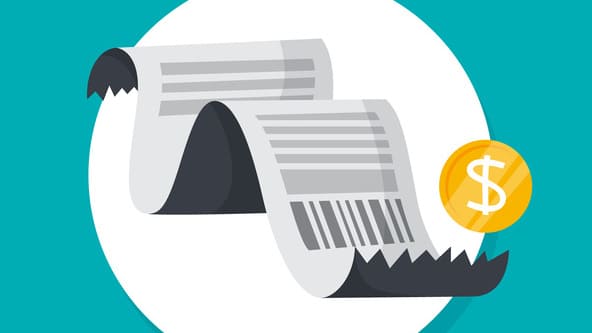
次は、先ほどの3点を元に、通信量を減らすコツについて説明していきます。
もちろん、
- WiFiを使う
- 再生時間を減らす
のようなことをすれば通信量は減りますが、それ以外の3つに的を絞ります。
Spotifyの通信量を減らすコツ
- データ節約モードを設定する
- 曲のダウンロードをする
- 連続再生モードを使用する
上から順に解説していきますね。
データ節約モードを設定する
Home>設定>データ節約モード
の順番で開くと、データ節約モードの設定ができます。
データ節約モードの機能は大きく分けて以下の2つです。
- 低音質に設定
- Canvasを無効にする
1つ目は先ほどの説明通りで、低音質に設定すればその分データ節約ができます。
2つ目はCanvasを無効にするという機能です。
※Canvasとは、曲の再生中に表示される「ループ映像」のことです。
ほとんどの場合、曲の再生中にアルバム写真のようなものが表示されますが、中にはCanvasが表示される曲もあります。
データ節約モードは、低音質に設定し、Canvasを無効にすることでデータ節約ができるのです。
曲のダウンロードをする
また、通信量を限りなく0にしたいなら、有料プランに加入して曲のダウンロードをしましょう。
大学生であれば月々480円なので、有料プランに加入してデータ節約ができれば、お金の節約にも繋がります。
まずは、無料体験から始めてみましょう。
無料期間を30日に延ばす方法もあるのでどうぞ。
連続再生モードを使用する
ここからは、曲のダウンロードをすでにした方向けの話です。
曲を再生していると、知らない曲がいきなり流れてくることってないですか?
新しくて自分の知らない曲に出会えるのは良いことなのですが、ダウンロードしていない曲が流れると通信量が増えてしまいます。
これを無くすためには、2つの方法があります。
1つ目は、プレイリストを作り、プレイリスト内の曲を増やすという方法です。
これについては、下の記事で詳しく解説したのでご覧ください。
2つ目は、連続再生モードを使用するという方法です。
連続再生モードの設定手順は以下の通りです。
連続再生モードの設定手順
- 連続再生したい曲を再生
- 曲の再生画面を開く
- 右下の🔁をクリック
左下の画像のように➊が付いて、色が変わっていればOK
何回かクリックしても➊が付かないときもありますが、その場合は右下のように表示されればOK
これでダウンロードされていない曲は流れません。
Spotifyの帯域幅の使用量を抑える方法
帯域幅 (データ転送容量)
Spotifyアプリは、お使いのデバイスが対応するネットワーク帯域幅 (データ転送容量) を使って、バッファリングせずに音楽を再生します。
以下の方法で帯域幅の使用量を抑えられます。
・インターネットを使用するSpotify以外のアプリケーションをすべて閉じます
・Premiumユーザーの場合は、音楽をダウンロードしてオフラインモードで再生します
・Web Playerを使用します
参考:Spotifyのホームページより
上の通りで、
- インターネットを使用するSpotify以外のアプリケーションをすべて閉じる
- Premiumユーザーの場合は、音楽をダウンロードしてオフラインモードで再生
- Web Playerを使用
という3つの方法で、帯域幅の使用量を抑えることができます。
- 途中で音が途切れてしまう
- 回線が弱くて、全く再生されない
などの問題が発生したら試してみましょう。
今回は以上です!
この記事で紹介した3つのことを抑えておけば、1ヶ月に1GB減らすことも可能ですよ!
無料プランに加入している皆さんは、下の記事をどうぞ。
ではでは~👋

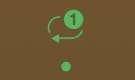

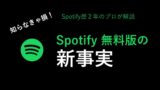
コメント